Annuller udgivelse af min Websites + Marketing-hjemmeside
Uanset om du har udgivet ved en fejl eller skiftet mening, vil annullering af udgivelsen af din site ændre, hvad besøgende kan se, til "Kommer snart" og dit overskriftsbillede. Du kan stadig arbejde på resten af din site i baggrunden, indtil du er klar til at udgive igen. Hvis din site allerede er udgivet, træder nye redigeringer først i kraft, når du udgiver igen.
Bemærk: Hvis dit domæne er linket til en Kommer snart-side eller en anden hjemmeside, og du vil ændre det, skal du forbinde dit domæne til et GoDaddy-domæne, som du allerede ejer, eller forbinde dit domæne til et domæne uden for GoDaddy.
Se videoen nedenfor, og følg derefter trinnene længere nede for at annullere udgivelsen af din hjemmeside.
- Gå til din GoDaddy -produktside .
- Rul ned, udvid Websites + Marketing , og vælg Administrer ved siden af dit site.
- Vælg Rediger hjemmeside for at åbne dit hjemmesideprogram.
- Vælg Indstillinger.
- Vælg Annuller udgivelse.
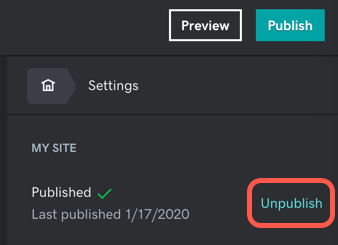
- Bekræft, at du vil annullere udgivelsen af din site, og bekræft, at din sites udgivelse er annulleret.